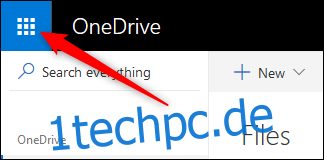Wenn Sie ein Abonnement für Office 365 erwerben, können Sie Clientanwendungen herunterladen und auf Ihrem Computer ausführen, zusammen mit verschiedenen Webanwendungen, die in Ihrem Browser ausgeführt werden. Welche Anwendungen erhalten Sie also standardmäßig und wie greifen Sie darauf zu?
Wenn Sie Office 365 abonnieren, können Sie die Desktop-Versionen aller regulären Office-Apps herunterladen, die Sie kennen und (vielleicht) lieben – Word, Excel usw. Sie erhalten auch Zugriff auf die Online-Versionen dieser Apps und können, solange Sie Ihre Dokumente in OneDrive speichern, ziemlich nahtlos zwischen den Desktop- und Online-Versionen wechseln. Darüber hinaus erhalten Sie Zugriff auf mehrere reine Online-Apps. Es ist jedoch weniger verwirrend, als es klingt, also lassen Sie es uns aufschlüsseln.
Hinweis: Die hier beschriebenen Apps werden zum Zeitpunkt des Schreibens mit Office 365 (auch bekannt als O365) bereitgestellt. Microsoft könnte – und wird mit ziemlicher Sicherheit – dies im Laufe der Zeit ändern. Überprüfen Sie dies also, bevor Sie ein Abonnement abschließen.
Herkömmliche Desktop-Client-Apps, die Sie herunterladen können
Office 365 bietet Ihnen Zugriff auf dieselben Desktop-Apps, mit denen Sie vertraut sind. Tatsächlich dürfen Sie mit einem Office 365-Abonnement (im Gegensatz zur unbefristeten Einzelplatzlizenz) diese Desktop-Apps auf mehreren Computern installieren, sogar auf Windows und macOS.
Mit Ihrem Office 365-Abonnement erhalten Sie die folgenden Desktop-Apps, wenn Sie die Standard-Office-Suite herunterladen:
Outlook: Der ehrwürdige E-Mail-Client von Microsoft
Wort: Leistungsstarke Textverarbeitung
Excel: Für Tabellenkalkulationen und Datenanalyse
PowerPoint: Für Diashow-Präsentationen
OneDrive: Während OneDrive selbst kostenlos ist, beinhaltet ein Office 365-Abonnement zusätzlich ein TB Cloud-Speicher
OneNote: Eine uns sehr beliebte Notiz-App, die auch kostenlos mit Windows 10 kommt
Skype: Für VOIP und Videoanrufe
Publisher: Eine einfache Desktop-Publishing-App
Zugriff: Für einfache Datenbankerstellung und -verwaltung
Wenn Sie Office bereits verwendet haben, werden Sie mit den meisten dieser Anwendungen vertraut sein, auch wenn Sie einige davon noch nicht verwendet haben.
Neue Webanwendungen, auf die Sie zugreifen können
Jeder, der neu bei Office 365 ist, ist möglicherweise nicht mit den Webanwendungen vertraut, die mit Ihrem Abonnement geliefert werden. Einige von ihnen sind zur freien Nutzung verfügbar auch ohne Office 365-Abonnement, aber einige von ihnen erfordern ein Abonnement. Wir werden in der Liste unten notieren, welche welche sind.
Nur weil es kostenlose Versionen gibt, bedeutet dies jedoch nicht, dass sie genauso funktionieren, wie wenn Sie sie im Rahmen eines Office 365-Abonnements verwenden. Während die Funktionalität normalerweise gleich ist, sind die O365-Apps enger miteinander verbunden, was Ihnen einige bessere Inter-App-Optionen und Synchronisierung bietet.
Diese Web-Apps verwenden auch OneDrive zum Speichern, d. h. alles, was Sie erstellen oder bearbeiten, wird automatisch in Ihrem OneDrive gespeichert. Das bedeutet, dass Sie Office 365 überall auf der Welt von jedem Computer mit nur einem Browser verwenden und auf alle Ihre OneDrive-Dateien zugreifen können. Wenn Sie zu Ihrem Computer zurückkehren, wird jede Datei, die Sie erstellt oder bearbeitet haben, in OneDrive synchronisiert.
Wenn Sie online auf Office 365 zugreifen, sind alle Apps über den App-Launcher verfügbar (die Schaltfläche mit den neun Punkten oben links in jeder Office 365-Online-App).
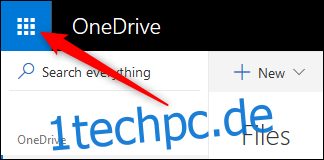
Je nachdem, welche App Sie verwenden, sehen Sie entweder eine Liste mit Apps…
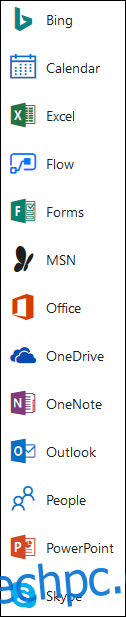
…oder ein Stück Fliesen.
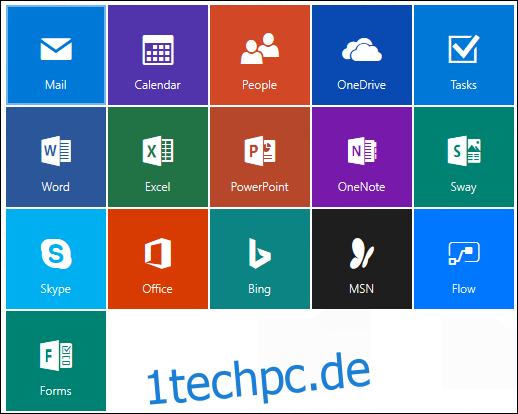
Unabhängig davon handelt es sich um dieselbe Liste von Apps und sie tun Folgendes:
Word, Excel, PowerPoint und OneNote: Dies sind Online-Versionen der bekannten Desktop-Apps. Sie sind ziemlich gut ausgestattet, wenn auch nicht ganz so leistungsstark wie ihre Desktop-Pendants. Wir haben einen Überblick über die Unterschiede, wenn Sie interessiert sind.
Outlook: Die Online-Version von Outlook ist eigentlich Outlook.com und unterscheidet sich ziemlich von der Desktop-Version. Zum einen sind die Funktionen „Personen“, „Kalender“ und „Aufgaben“ im Desktop-Client in separate Online-Apps unterteilt (siehe unten).
Personen: Kontaktmanager, der als Teil von Outlook in der Client-App bereitgestellt wird, jedoch eine separate Online-App ist.
Kalender: Kalenderfunktion, die als Teil von Outlook in der Client-App bereitgestellt wird, jedoch eine separate Online-App ist.
Aufgaben: Aufgabenfunktionalität, die als Teil von Outlook in der Client-App enthalten ist, jedoch eine separate Online-App ist.
Sway: Nur online verfügbare Präsentationen, die für das Geschichtenerzählen durch eine fortlaufende Erzählung anstelle einzelner Folien konzipiert sind.
Skype: Telefon- und Videoanrufe, die mit Windows 10 geliefert werden. Es gibt eine „Desktop-Version“, die Sie herunterladen können, die mehr Funktionen enthält als die integrierte Version, und wenn das kompliziert klingt, ist es das auch. Wir haben die Unterschiede für Sie aufgeschrieben, damit Sie es nicht selbst herausfinden müssen.
Flow: Ein auslöserbasiertes Workflowsystem, das nur verfügbar ist, wenn Sie ein Office 365-Abonnement oder ein eigenständiges Flow-Abonnement erworben haben.
Formulare: Erstellen Sie einfach und schnell Umfragen, Quizfragen, Umfragen und Fragebögen. Nur verfügbar, wenn Sie ein Office 365-Abonnement erworben haben.
Bing: Ein Link, der Sie in einem neuen Tab zur Suchmaschine von Microsoft führt.
MSN: Erinnern Sie sich, als Portale eine große Sache waren? Hast du sie jetzt schon mal benutzt? Nein, wir auch nicht. Aber MSN ist immer noch da, wenn Sie eine Explosion aus der Vergangenheit wünschen.
Office: Ein Link zur Office-Startseite, auf dem Sie andere Apps öffnen und Dateien anzeigen oder bearbeiten können, die Sie mit einer beliebigen Office 365-App geöffnet haben.
Wenn Sie Ihr Office 365-Abonnement mit einer Domäne verknüpft haben (d. h. Sie haben die E-Mail-Funktionalität für eine eigene Domäne erworben), erhalten Sie auch eine Admin-Kachel, mit der Sie Benutzer, Gruppen, Sicherheit und Compliance verwalten können , und verschiedene andere Dinge. Wenn Sie jedoch gerade das Abonnement erworben haben, um die Office-Tools zu verwenden, benötigen Sie die Admin-Tools nicht und erhalten keinen Zugriff darauf.